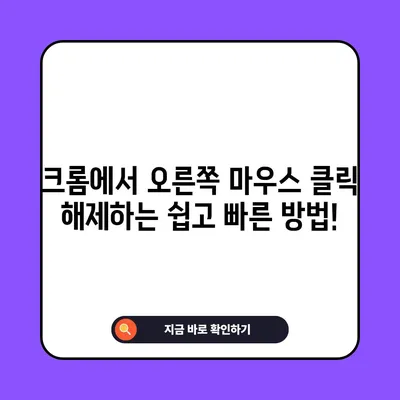크롬에서 오른쪽 마우스 클릭 해제 손쉽게 하는법은
크롬에서 오른쪽 마우스 클릭 해제 손쉽게 하는법은 웹서핑을 하는 많은 사용자들에게 유용한 정보입니다. 다양한 웹사이트들이 저작권을 보호하기 위해 오른쪽 클릭기능을 비활성화시키는 경우가 많습니다. 이렇게 막혀있는 기능을 해제하고자 할 때, 여러 가지 방법이 존재하는데, 이번 포스팅에서는 그 방법들에 대해 자세히 설명 드리겠습니다.
1. 크롬 확장 프로그램 사용하기
확장 프로그램의 기본 개념
크롬의 확장 프로그램은 사용자에게 추가적인 기능을 제공하며, 브라우저의 사용성을 확장시켜주는 도구입니다. 웹 스토어에서 다양한 확장 프로그램을 이용할 수 있는데, 이 중 Enable Right Click 또는 Allow Right Click이라는 확장 프로그램을 설치하면 쉽게 오른쪽 클릭을 해제할 수 있습니다. 이는 개발자가 웹사이트에서 특정 기능을 차단하더라도, 사용자가 편리하게 해당 기능을 사용할 수 있도록 돕는 역할을 합니다.
설치 방법
확장 프로그램을 설치하는 방법은 매우 간단합니다. 다음의 단계만 따르면 됩니다:
- 크롬 웹 스토어에 접속합니다.
- 검색창에 Allow Right Click을 입력합니다.
- 나오는 검색 결과 중 원하는 확장 프로그램을 선택합니다.
- Chrome에 추가 버튼을 클릭하여 설치합니다.
- 설치가 완료되면, 확장 프로그램 아이콘을 클릭하여 활성화합니다.
아래 표는 각 확장 프로그램의 주요 특징을 비교한 것입니다.
| 확장 프로그램 이름 | 특징 | 장점 | 단점 |
|---|---|---|---|
| Enable Right Click | 기본적인 오른쪽 클릭 해제 기능 | 설치가 용이하고 무료로 제공됨 | 제한된 기능 |
| Allow Right Click | 다양한 추가 기능 제공 | 종합적인 기능을 제공, 커스터마이즈 가능 | 특정 웹사이트에서 비효율적일 수 있음 |
이와 같이 각 확장 프로그램은 다양한 형태의 기능을 제공하므로, 사용자의 필요에 맞춰 선택할 수 있습니다. 확장 프로그램을 이용하면 웹사이트의 콘텐츠를 더욱 쉽게 접근할 수 있게 되어, 많은 사용자들이 선호하는 방법입니다.
💡 아이폰에서 팝업 차단을 쉽게 해제하는 방법을 알아보세요! 💡
2. 자바스크립트 비활성화하기
웹사이트와 자바스크립트의 관계
많은 웹사이트가 자바스크립트를 활용하여 사용자 경험을 개선하고, 특정 기능을 제공하는 동시에 오른쪽 클릭을 막는 방법으로 활용합니다. 그러므로 자바스크립트를 비활성화하면 오른쪽 클릭을 해제할 수 있는 하나의 방법이 됩니다. 이는 익숙하지 않은 사용자가 하는 데 조금 어려울 수 있으나, 단계별로 쉽게 따라할 수 있는 방법입니다.
자바스크립트 비활성화하는 방법
크롬 브라우저에서 자바스크립트를 비활성화하는 절차는 다음과 같습니다:
- 크롬 브라우저 우측 상단의 점 세 개 아이콘(설정 아이콘)을 클릭합니다.
- 설정을 선택합니다.
- 개인정보 및 보안 섹션으로 이동합니다.
- 사이트 설정을 클릭합니다.
- 콘텐츠 섹션에서 자바스크립트를 선택합니다.
- 허용하지 않음으로 설정합니다.
아래의 표는 자바스크립트를 비활성화했을 때의 장점과 단점을 비교한 것입니다.
| 장점 | 단점 |
|---|---|
| 콘텐츠를 자유롭게 사용할 수 있음 | 일부 웹사이트의 기능을 제한받을 수 있음 |
| 오른쪽 클릭이 가능한 상태 유지 | 페이지 로딩 속도가 느려질 수 있음 |
이 방법은 즉각적인 해결책으로 작용할 수 있지만, 사용자가 원하는 모든 기능을 이용할 수 없게 될 가능성이 있습니다. 이러한 점을 유념하고 결정해야 합니다.
💡 오토 마우스 설정으로 게임을 어떻게 최적화할 수 있는지 알아보세요! 💡
3. 개발자 도구 사용하기
개발자 도구의 기능
크롬의 개발자 도구는 웹 개발자뿐만 아니라 일반 사용자도 사용할 수 있는 강력한 기능입니다. 개발자 도구를 사용하면 해당 웹페이지의 소스코드를 분석하고, 실시간으로 변경을 적용할 수 있습니다. 이를 통해 오른쪽 클릭이 막힌 웹페이지에서 자바스크립트를 비활성화하여 오른쪽 클릭을 사용할 수 있게 됩니다.
개발자 도구를 통한 오른쪽 클릭 해제
개발자 도구를 사용하여 오른쪽 클릭을 해제하는 방법은 다음과 같습니다:
- 오른쪽 클릭이 막힌 페이지에서
F12키를 눌러 개발자 도구를 엽니다. - 개발자 도구 창이 열리면, 우측 상단의 톱니바퀴 모양의 설정 아이콘을 클릭합니다.
- 설정 메뉴에서
Debugger항목을 찾습니다. Disable JavaScript옵션을 체크합니다.
아래 표는 개발자 도구를 사용했을 때의 장점과 단점을 비교한 것입니다.
| 장점 | 단점 |
|---|---|
| 오른쪽 클릭을 즉시 사용할 수 있음 | 기술적인 이해가 필요함 |
| 페이지 수정이 실시간으로 가능함 | 웹사이트의 전체 기능이 제한될 수 있음 |
이 방법은 다소 기술적인 지식이 필요한 방법이지만, 실질적으로 오른쪽 클릭을 해제하고자 할 때 가장 직접적으로 활용할 수 있는 방법입니다.
결론
이제 크롬에서 오른쪽 마우스 클릭을 해제하는 방법에 대해 알아보았습니다. 크롬 확장 프로그램을 활용하는 방법, 자바스크립트를 비활성화하는 방법, 개발자 도구를 사용하는 방법 등 여러 가지 방법이 있습니다. 각 방법마다 장단점이 있으며, 상황에 맞게 적절히 선택하여 사용하는 것이 중요합니다. 그러므로, 필요한 도구를 활용하여 자유롭게 웹 서핑을 즐기시기 바랍니다!
💡 오토 마우스로 클릭을 자유롭게! 설정 방법을 알아보세요. 💡
자주 묻는 질문과 답변
💡 간단한 설정으로 팝업 차단을 해제하는 방법을 알아보세요! 💡
질문1: 오른쪽 클릭을 해제하면 웹사이트의 기능에 문제가 생기지는 않나요?
답변1: 자바스크립트를 비활성화할 경우 일부 웹사이트의 기능이 제한될 수 있습니다. 따라서 주의가 필요합니다.
질문2: 모든 웹사이트에서 오른쪽 클릭 해제가 가능한가요?
답변2: 대부분의 웹사이트에서는 가능하지만, 일부 웹사이트는 고급 보안 기능을 적용해 해제가 어려울 수 있습니다.
질문3: 개발자 도구를 사용할 때 주의할 점은 무엇인가요?
답변3: 개발자 도구를 사용할 때는 변경된 사항이 원래대로 되돌릴 수 있는지에 대한 확인이 필요합니다. 잘 모르겠다면 권장하지 않습니다.
이와 같은 정보들은 많은 사용자에게 도움이 될 것이며, 웹 서핑시 더 편리함을 제공할 것입니다.
크롬에서 오른쪽 마우스 클릭 해제하는 쉽고 빠른 방법!
크롬에서 오른쪽 마우스 클릭 해제하는 쉽고 빠른 방법!
크롬에서 오른쪽 마우스 클릭 해제하는 쉽고 빠른 방법!